如何用AI画气泡
来源:网络收集 点击: 时间:2024-02-24【导读】:
今天介绍如何用AI画气泡。工具/原料moreAI软件方法/步骤1/8分步阅读 2/8
2/8 3/8
3/8
 4/8
4/8
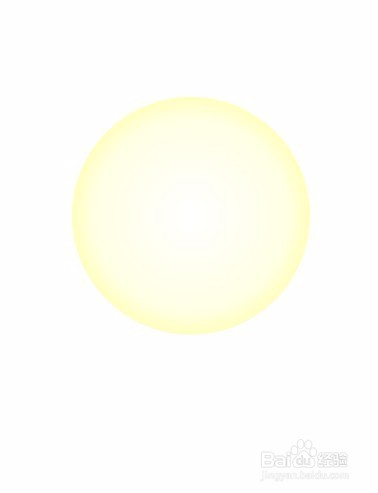 5/8
5/8
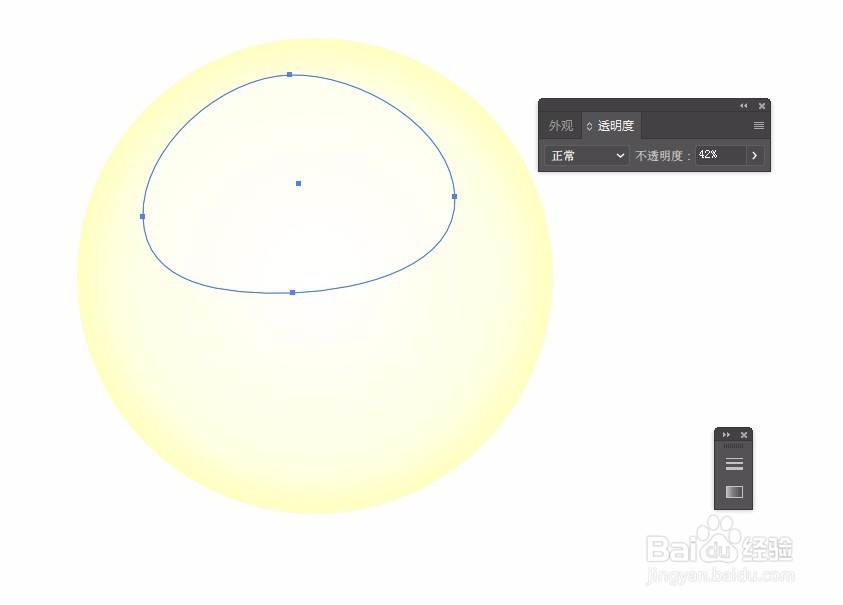 6/8
6/8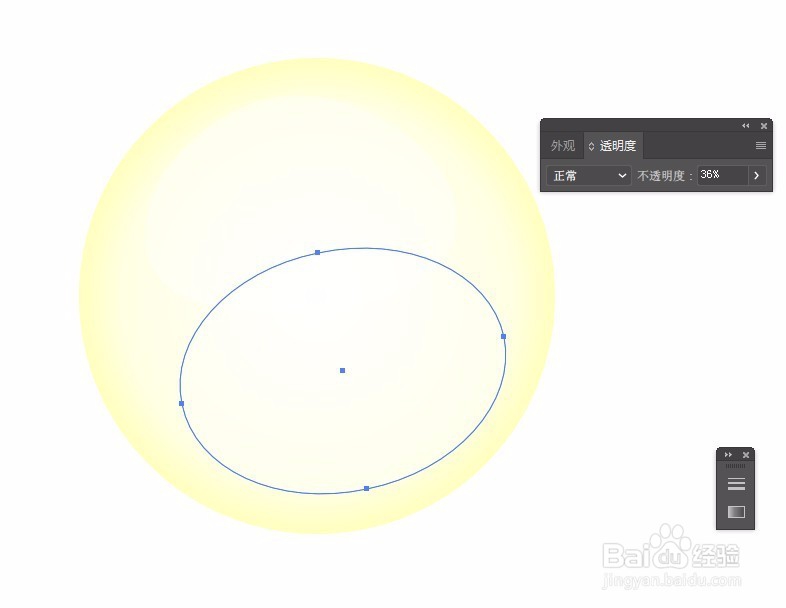 7/8
7/8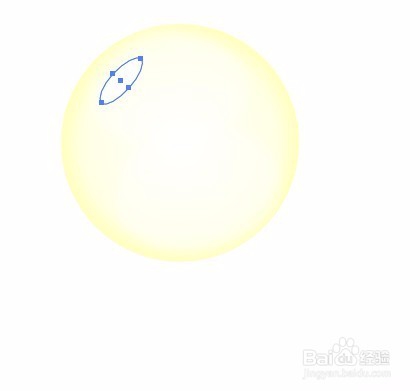 8/8
8/8 AI做气泡AI渐变色AI制作彩色泡泡AI多彩泡泡AI矢量气泡
AI做气泡AI渐变色AI制作彩色泡泡AI多彩泡泡AI矢量气泡
先新建画板,用椭圆工具,并按住shift键画一个正圆形。
 2/8
2/8取消描边,用径向渐变填充这个圆形。如图:
 3/8
3/8双击渐变滑块,弹出颜色选择面板,更改渐变色。

 4/8
4/8选中这个图层,将不透明度降低。

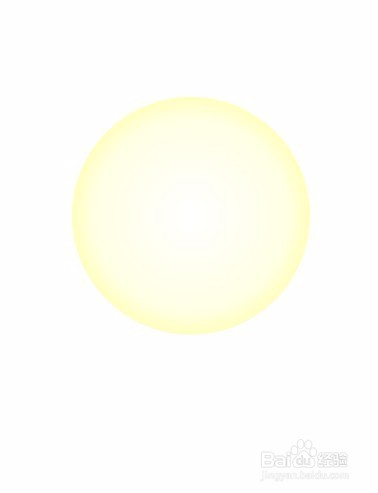 5/8
5/8用椭圆工具,画个圆放到这个圆形的上半部分。用直接选择工具,将形状调整一下,填充白色,不透明度降低。

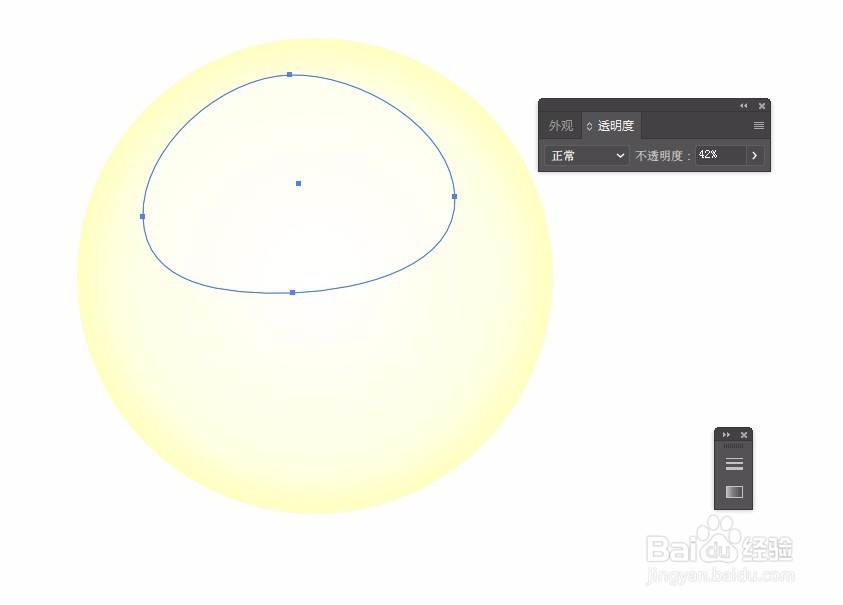 6/8
6/8同样的方法,再画一些椭圆,填充白色,旋转一些角度,然后降低不透明度。
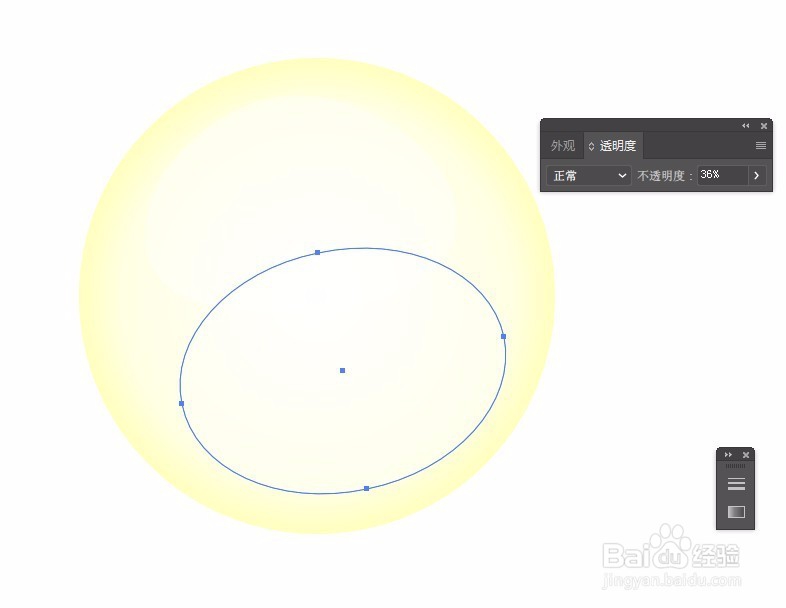 7/8
7/8将这二个小椭圆,进行高斯模糊一下。执行效果-模糊-高斯模糊。画个小的椭圆放到上面。
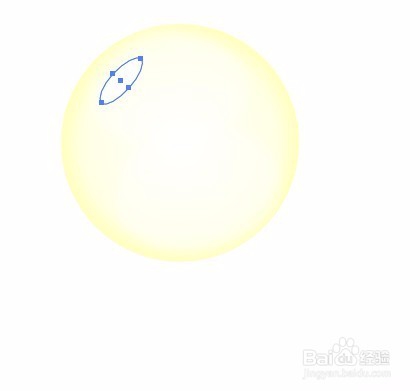 8/8
8/8然后,同样的方法,只需要改一下,渐变色,就可以做一些别的颜色的。最后效果图:
 AI做气泡AI渐变色AI制作彩色泡泡AI多彩泡泡AI矢量气泡
AI做气泡AI渐变色AI制作彩色泡泡AI多彩泡泡AI矢量气泡 版权声明:
1、本文系转载,版权归原作者所有,旨在传递信息,不代表看本站的观点和立场。
2、本站仅提供信息发布平台,不承担相关法律责任。
3、若侵犯您的版权或隐私,请联系本站管理员删除。
4、文章链接:http://www.1haoku.cn/art_135492.html
上一篇:怎样用废弃的牛仔裤做手机包?
下一篇:剑三跟宠蟹相获取方法
 订阅
订阅